谷歌浏览器分身设置步骤 谷歌浏览器如何设置分身
更新时间:2023-08-04 14:24:06作者:haoxt
谷歌浏览器分身设置步骤,谷歌浏览器是一款广受欢迎的网络浏览器,它不仅提供了快速、安全的上网体验,还具备许多实用的功能,其中之一就是分身设置,它能够让我们在同一台电脑上同时登录不同的账号,极大地方便了用户的操作。如何设置谷歌浏览器的分身功能呢?接下来将为大家介绍一下谷歌浏览器分身设置的步骤,一起来了解吧。
设置方法:
1、打开电脑端的谷歌浏览器。
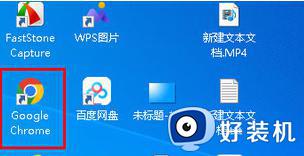
2、点击右上角的头像。
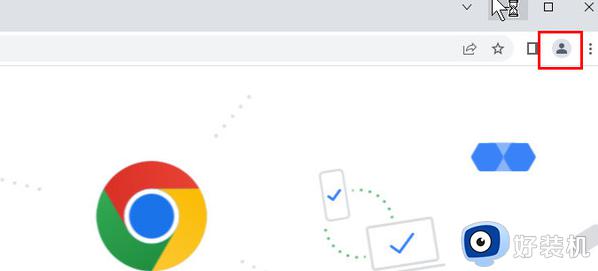
3、点击下方的添加。
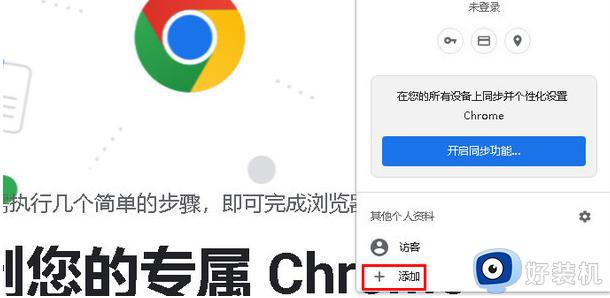
4、点击在不登录账号的情况下继续。
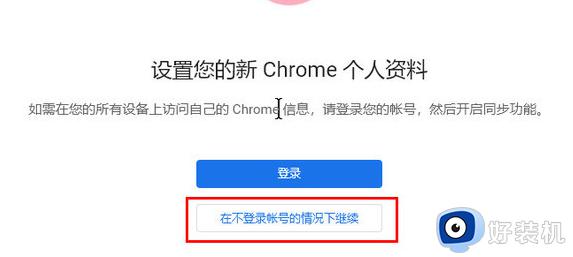
5、输入名称,点击完成。
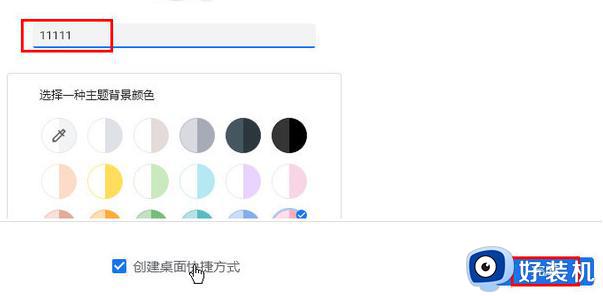
6、先在原来的谷歌浏览器操作。
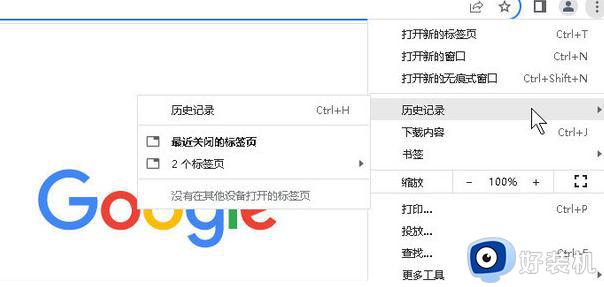
7、然后再分身的谷歌浏览器上操作,两个谷歌浏览器不会互相影响。
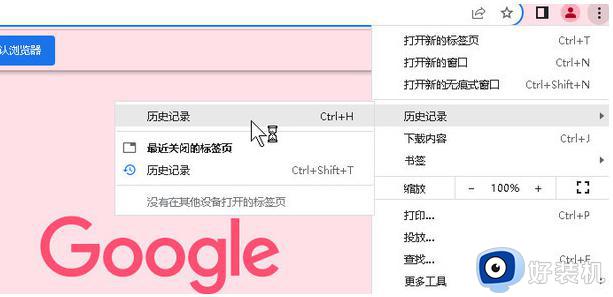
8、在电脑桌面上可以看到设置分身成功。
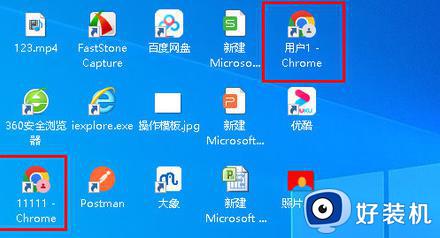
以上是谷歌浏览器分身设置步骤的全部内容,如果您需要开启谷歌浏览器的分身功能,就可以按照这些步骤进行解决,希望这能帮助到您。
谷歌浏览器分身设置步骤 谷歌浏览器如何设置分身相关教程
- 谷歌浏览器付款方式设置步骤 如何在谷歌浏览器中设置付款方式
- 谷歌浏览器光标浏览模式如何设置?谷歌浏览器设置光标浏览模式的步骤
- 谷歌浏览器皮肤怎么换 谷歌浏览器设置皮肤的步骤
- 手机谷歌浏览器怎么设置中文 手机版谷歌浏览器设置中文的步骤
- 谷歌浏览器更新怎么更新 如何更新谷歌浏览器版本
- 重置谷歌浏览器设置在哪里 重置谷歌浏览器的方法步骤
- 谷歌浏览器怎么设置百度搜索引擎 谷歌浏览器设置搜索引擎为百度的步骤
- 谷歌浏览器怎么设置主页 谷歌浏览器设置主页的步骤
- 怎么把谷歌浏览器设置成英文 谷歌浏览器中文设置成英文的步骤
- 谷歌浏览器侧边栏如何调到左边 谷歌浏览器将侧边栏放左边的步骤
- 电脑无法播放mp4视频怎么办 电脑播放不了mp4格式视频如何解决
- 电脑文件如何彻底删除干净 电脑怎样彻底删除文件
- 电脑文件如何传到手机上面 怎么将电脑上的文件传到手机
- 电脑嗡嗡响声音很大怎么办 音箱电流声怎么消除嗡嗡声
- 电脑我的世界怎么下载?我的世界电脑版下载教程
- 电脑无法打开网页但是网络能用怎么回事 电脑有网但是打不开网页如何解决
电脑常见问题推荐
- 1 b660支持多少内存频率 b660主板支持内存频率多少
- 2 alt+tab不能直接切换怎么办 Alt+Tab不能正常切换窗口如何解决
- 3 vep格式用什么播放器 vep格式视频文件用什么软件打开
- 4 cad2022安装激活教程 cad2022如何安装并激活
- 5 电脑蓝屏无法正常启动怎么恢复?电脑蓝屏不能正常启动如何解决
- 6 nvidia geforce exerience出错怎么办 英伟达geforce experience错误代码如何解决
- 7 电脑为什么会自动安装一些垃圾软件 如何防止电脑自动安装流氓软件
- 8 creo3.0安装教程 creo3.0如何安装
- 9 cad左键选择不是矩形怎么办 CAD选择框不是矩形的解决方法
- 10 spooler服务自动关闭怎么办 Print Spooler服务总是自动停止如何处理
